Apakah Anda mencari salah satu Panel Kontrol Web sumber terbuka terbaik untuk mengelola situs web atau menyediakan hosting seperti Cpanel? Jika ya, maka inilah alternatif WHM yang disebut CentOS Web Panel . Dalam tutorial ini, kita akan mempelajari proses instalasi dan pengaturan akun Cpanel.
Hal pertama yang dicari kebanyakan orang sebelum membeli paket hosting adalah ketersediaan Cpanel WHM . Namun, mereka yang berpikir untuk membeli hosting VPS (virtual private server) atau paket server Cloud seperti layar ringan Amazon, AWS, Digital Ocean, Google Cloud, dll. dan ingin menghemat beberapa dolar melalui CPanel Web yang dapat mereka gunakan Panel Web CentOS. Ini tidak hanya gratis tetapi juga memiliki versi pro dengan beberapa fitur tambahan yang hanya tersedia dengan harga 1$ per bulan (ditagih setiap tahun). Yah, dari sisi saya versi gratis sudah cukup dan dilengkapi dengan semua fitur penting dari Manajemen Basis Data, DNS, PHP, Server Web hingga Firewall.
Sayangnya , sama seperti WHM, ia juga hanya mendukung CentOS atau sistem operasi Linux berbasis RPM serupa seperti Redhat. Jadi, jika Anda seorang pecinta Ubuntu maka panel web CentOS bukan untuk Anda. Namun, tidak masalah Linux mana yang berjalan di latar belakang ketika Anda memiliki antarmuka pengguna grafis untuk mengoperasikan dan mengelola semuanya.
Langkah-langkah untuk menginstal CentOS Web Panel di CentOS 7 atau 8
Saya tidak tahu hosting VPS atau server cloud mana yang akan Anda pilih untuk mengonfigurasi Panel web CentOS, tetapi itu tidak masalah. Karena proses instalasinya sama bahkan untuk mesin lokal Anda yang berjalan di RHEL atau CentOS Linux.
Persyaratan Perangkat Lunak
- Bersihkan Penyiapan minimal CentOS 6, RedHat 6, CloudLinux 6 atau CentOS 7 .
Persyaratan Perangkat Keras
- Instance VPS atau server Cloud harus berjalan pada RAM 512 MB untuk sistem operasi Linux 32 bit.
- Sedangkan yang memiliki operasi 64bit yang umum di semua VPS atau server lain 1GB dan untuk fungsionalitas dan kinerja penuh setidaknya RAM 4G+.
- Setidaknya ruang HDD kosong sebesar 10 GB.
Kami menginstalnya di Oracle Cloud Linux, namun, kami merekomendasikan Amazon Light berlayar bagi mereka yang menginginkan paket cloud bulanan tetap. Dan di VPS Godaddy, A2Hosting, dan beberapa lainnya yang populer, orang dapat memikirkannya. Nah, di sini kami menjual paket hosting hanya untuk memberikan gambaran bahwa saya mengatakan hal-hal itu. Fokus dari tutorial ini adalah untuk menyiapkan panel kontrol Web Anda sendiri bahkan untuk menjual layanan hosting ke pengguna lain di seluruh dunia.
Catatan :Setelah seperti Cpanel setelah menginstalnya, Anda tidak dapat menghapus panel web ini dari sistem operasi Linux Anda.
Prasyaratan:
- Server Linux
- sudo atau akses pengguna root
- Tentu saja koneksi internet
Tautan Demo panel web CentOS:
Salin dan tempel di browser Anda untuk melihat antarmuka langsung dari proyek sumber terbuka ini.
http://demo1.control-webpanel.com:2030 http://demo2.control-webpanel.com:2030 http://demo3.control-webpanel.com:2030
Nama pengguna: root
Sandi: admin123
http://demo1.control-webpanel.com:2082 http://demo2.control-webpanel.com:2082 http://demo3.control-webpanel.com:2082
Nama pengguna: testacc
Sandi: admin123
1. Perbarui CentOS atau Linux VM
Hal pertama yang perlu kita pastikan setelah membuat instance Linux Virtual Machine minimal, semua yang ada di dalamnya harus mutakhir. Untuk itu jalankan perintah update yaitu:
yum update
reboot
2. Unduh skrip instalasi CWP
Seperti yang kita ketahui Siklus hidup CentOS 6 akan segera berakhir pada 30 November 2020, oleh karena itu kami merekomendasikan CentOS 7 untuk pengaturan Panel Web. Namun, kami memberi tahu Anda proses untuk kedua versi tersebut dan pada akhirnya terserah Anda untuk memilih yang mana.
Masuk sebagai pengguna root atau cukup tiru pengguna Anda saat ini:
sudo -i
Beralih ke direktori tmp
cd /tmp
yum install wget
Untuk CentOS 6
wget http://centos-webpanel.com/cwp-latest
Untuk CentOS 7
wget http://centos-webpanel.com/cwp-el7-latest
Untuk CentOS 8:
yum install https://dl.fedoraproject.org/pub/epel/epel-release-latest-8.noarch.rpm dnf install wget -y
wget http://centos-webpanel.com/cwp-el8-latest
3. Jalankan skrip panel web CentOS
Setelah Anda memiliki skrip penginstal, Anda hanya perlu menjalankannya. Setelah itu semuanya akan otomatis, penyiapan akan memakan waktu beberapa menit sesuai dengan sumber daya server Anda.
Pada versi CentOS 6
sh cwp-latest
Versi CentOS 7:
sh cwp-el7-latest
Versi CentOS 8:
sh cwp-el8-latest
Setelah instalasi selesai restart server:
reboot
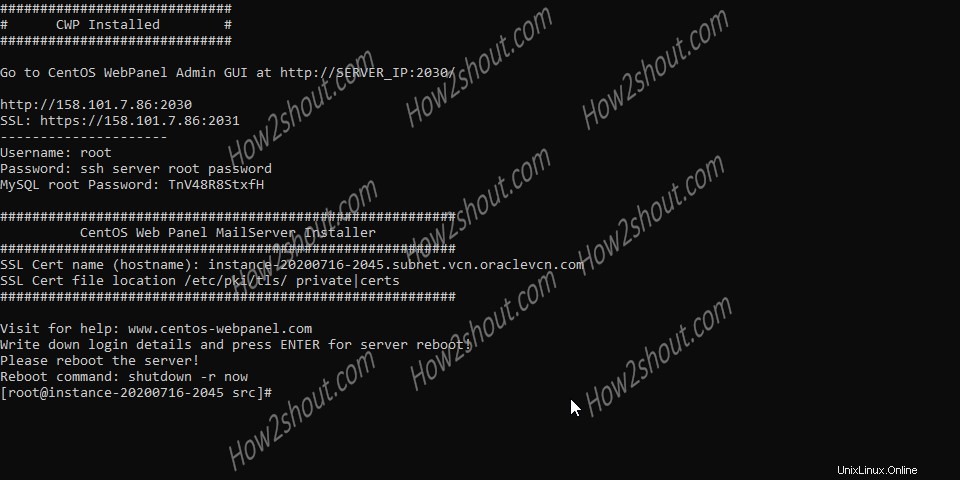
4. Buka port untuk WebPanel
CWP menggunakan dua port, 2030 untuk protokol HTTP dan 2031 untuk mengakses panel pada SSL atau https yang aman. Jika Anda menggunakan hosting VPS maka kedua port tersebut akan terbuka secara otomatis. Namun, pada instance server cloud, Anda harus melakukannya secara manual. Jadi, akses bagian jaringan Instance atau Antarmuka Jaringan Virtual dan izinkan port ini;
- 2030 (http) dan 2031 (https) untuk panel CWP
- 2082 (http) &2083 (https) untuk panel kontrol akhir pengguna.
5. Masuk ke CWP
Untuk mengakses panel backend CWP, buka browser sistem Anda dan ketik alamat Ip publik server VPS atau instans Cloud Anda bersama dengan nomor port 2030 atau 2031.
http://server-ipaddress:2030
https://server-ipaddress:2031
Anda akan melihat layar login, masukkan nama pengguna – root dan sandi – kata sandi pengguna root server Anda . Jika Anda tidak mengetahui kata sandi pengguna root server Anda, maka pada terminal perintah cukup atur kata sandi baru untuk itu menggunakan perintah di bawah ini:
sudo passwd root
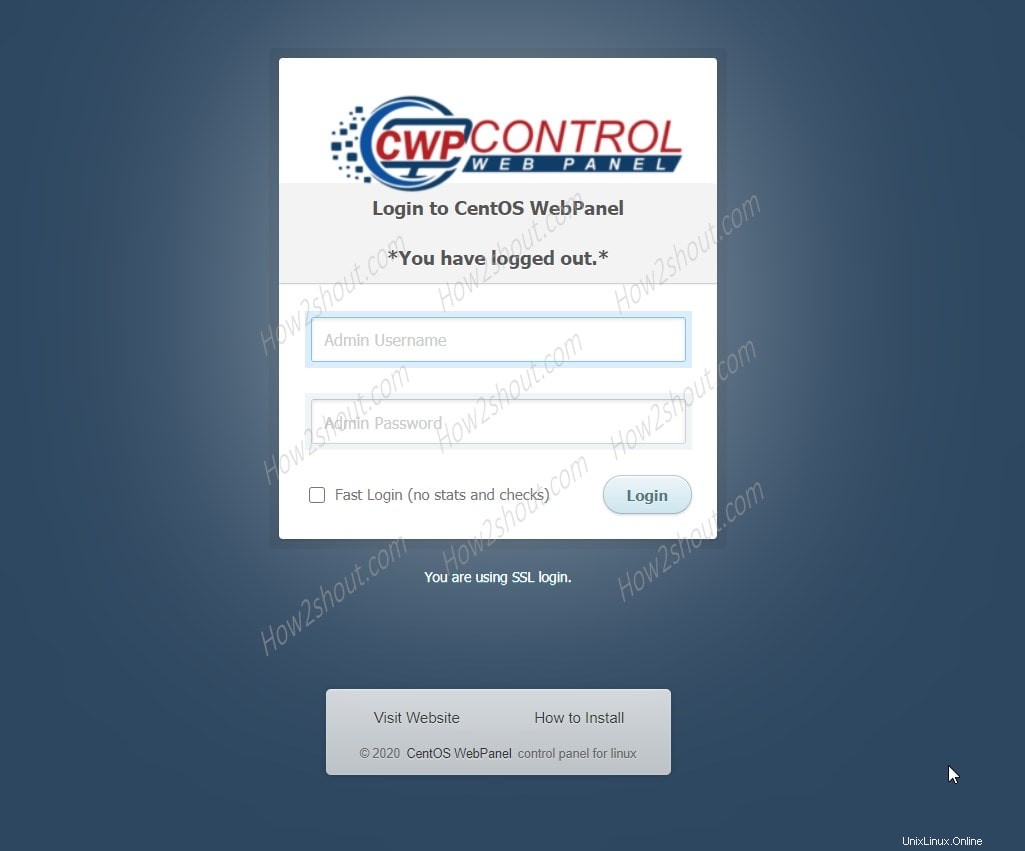
6. Instal Server Web
Ini adalah bagian terbaik dari CWP karena menyediakan konfigurasi prasetel server web bersama dengan set lingkungan yang berbeda seperti
- Apache saja
- Hanya Nginx
- LiteSpeed Enterprise (Gratis selama 30 hari)
- Nginx &Pernis
- Nginx &Varnish &Apache dengan PHP-FPM
Buka Setelan Server Web opsi yang diberikan di panel menu kiri dan Pilih server Web . Anda dapat memilih salah satunya, namun di sini kami memilih Nginx sebagai proxy, Varnish sebagai Cache, dan Apache sebagai server web untuk memproses dan server file.
Setelah selesai, server web akan aktif di CentOS Anda panel web. Jika Anda mendapatkan kesalahan “Layanan Nginx gagal menetapkan 80 ” yang berarti Nginx tidak dapat memulai karena tidak dapat mengikat alamat IP host ke port 80. Kemudian lakukan satu hal, buka dan pilih Nginx only konfigurasi server web dan Simpan &Bangun kembali konfigurasi tombol server web lagi. Sekarang, itu akan dapat menetapkan port 80 dan setelah itu lagi pilih Ngnix+Aapache+Varnish lingkungan server web.
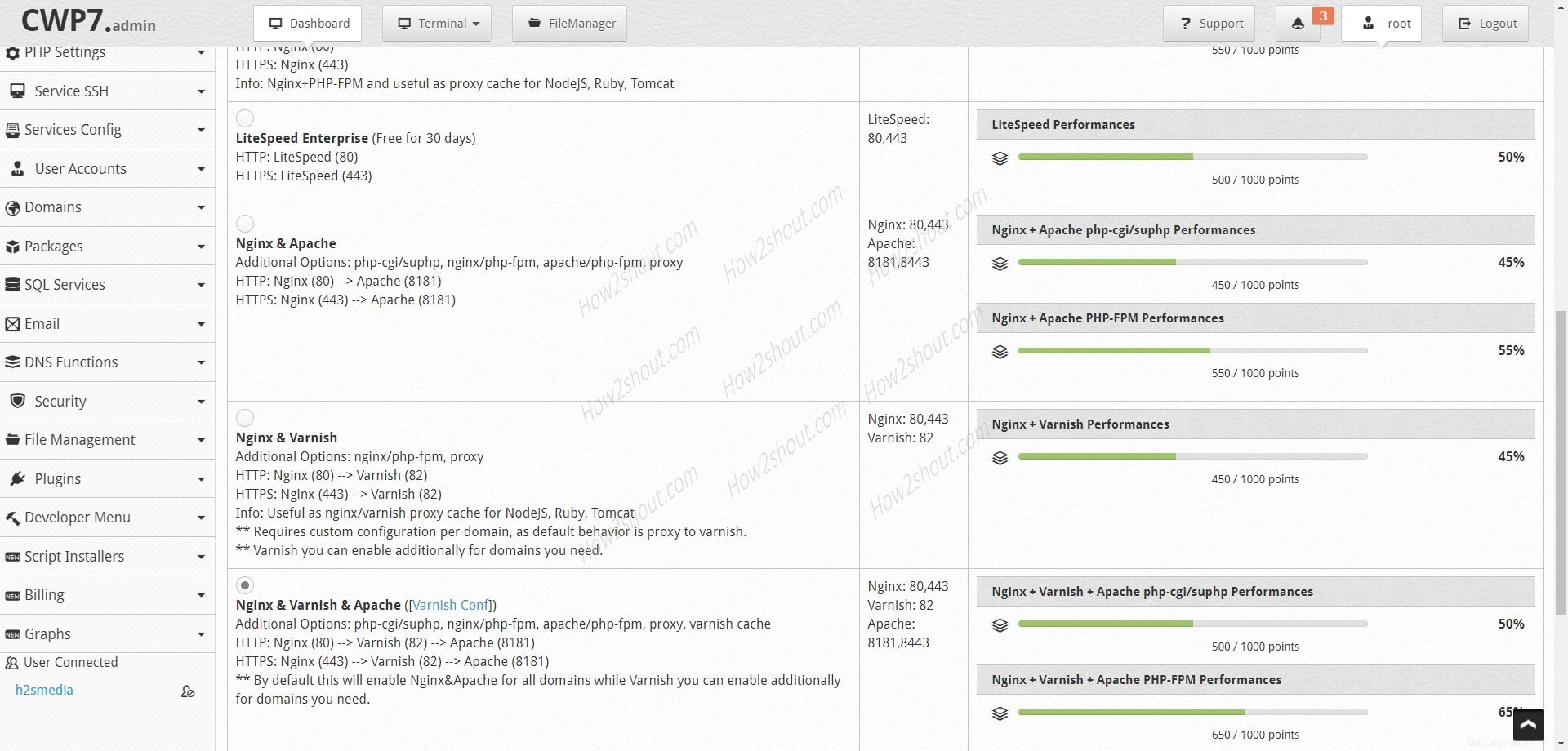
7. Buat Panel Web Kontrol CentOS
Dari panel kiri CWP pilih Akun Pengguna Akun Baru
- Nama domain:Domain yang akan digunakan Panel Kontrol.
- Nama pengguna:Nama pengguna yang ingin Anda gunakan dengan CPanel
- Kata sandi:kata sandi untuk nama pengguna di atas
- Email Admin:Masukkan alamat email yang ingin Anda gunakan dengan Cpanel untuk pemberitahuan Admin.
- Paket:Bawaan
- Opsi Tambahan:Periksa opsi SSL Otomatis
Biarkan sisa pengaturan apa adanya.
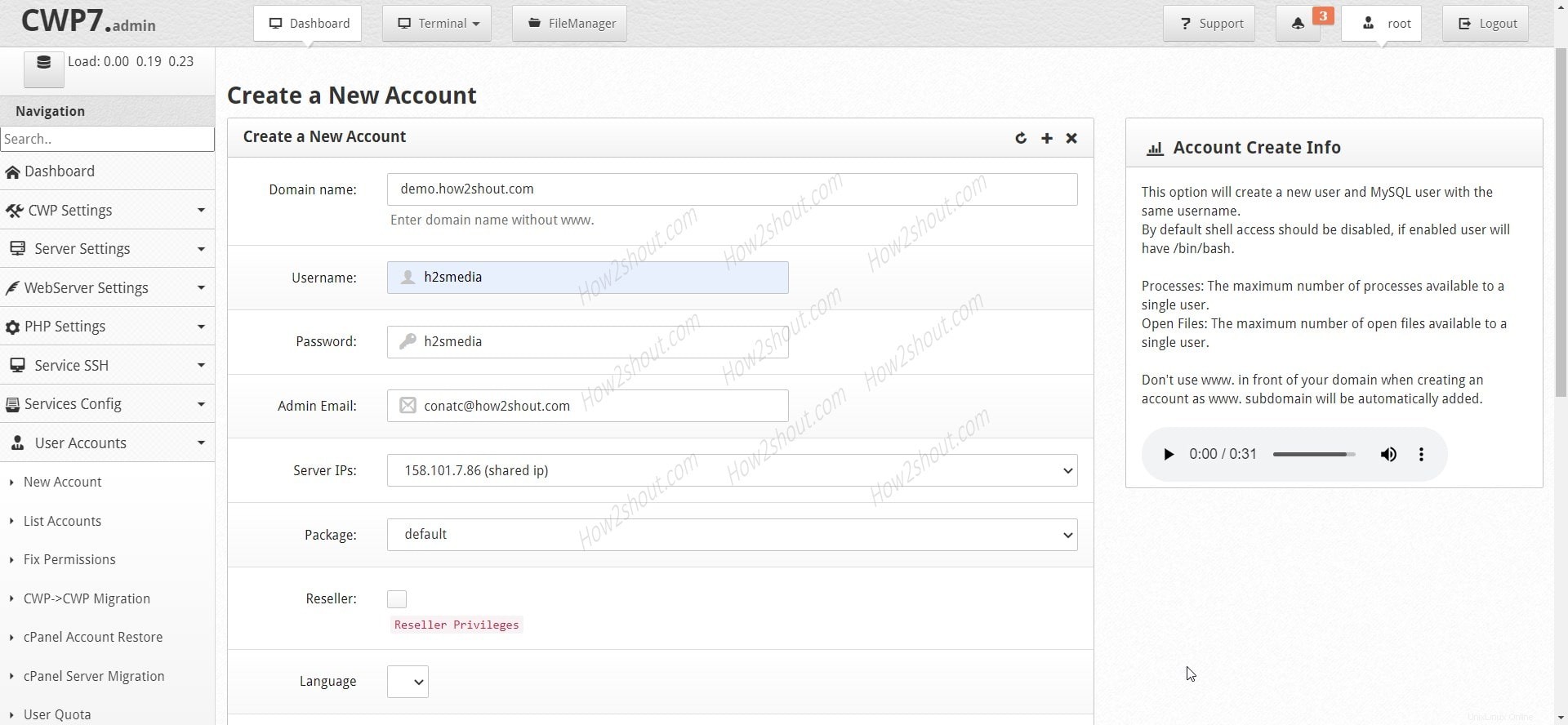
Terakhir, Klik tombol Buat tombol.
8. Instal Softaculous
Satu hal yang sangat Anda rindukan adalah software center di CPanel untuk menginstal berbagai PHP dan aplikasi web lainnya hanya dengan satu klik. Namun, Softaculous adalah aplikasi gratis sehingga tersedia untuk CWP juga. Untuk menginstal dan mengaktifkan ini, cukup buka Pengelola Skrip dan klik pada
Instal Softaculous (Pemasang Skrip).
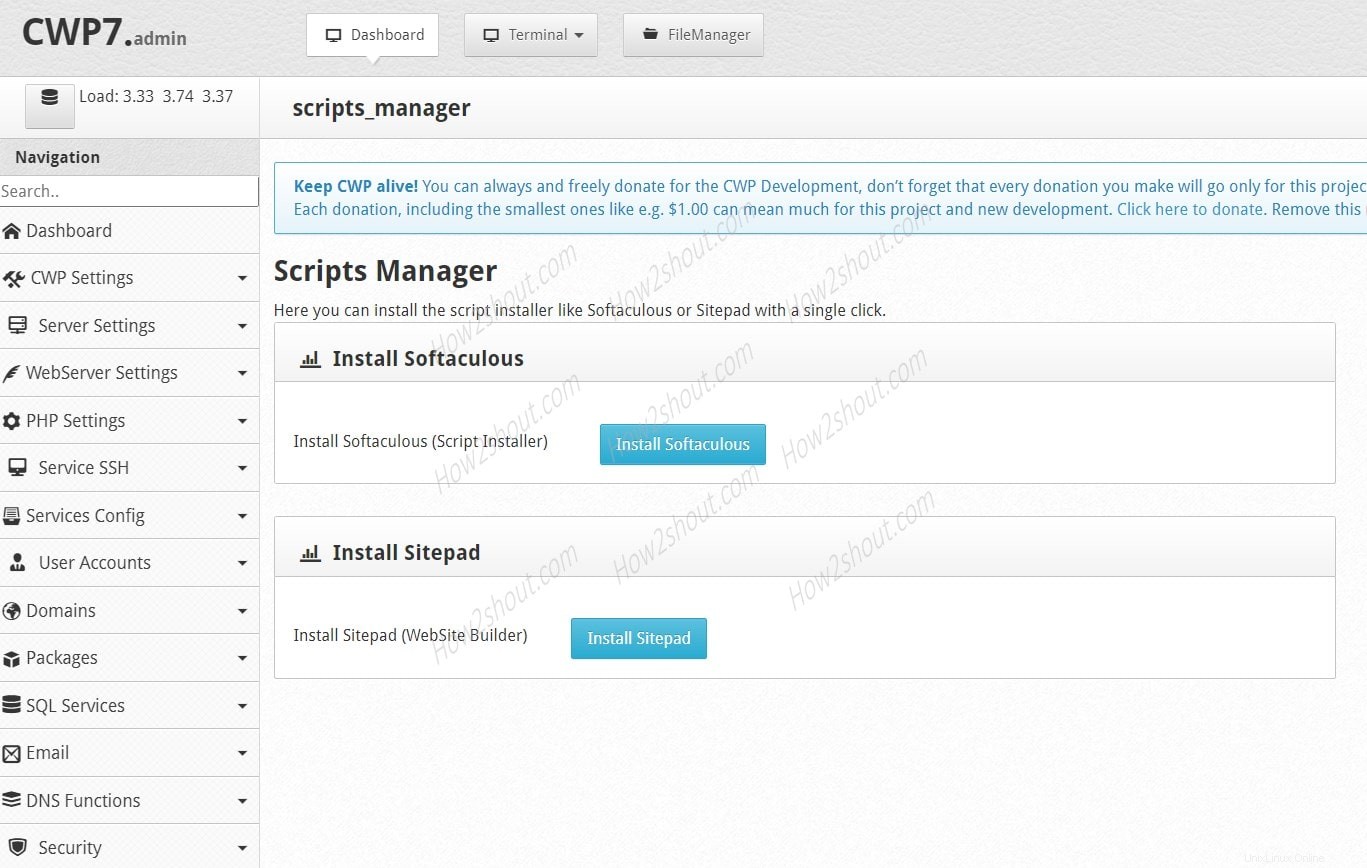
9. Masuk ke Control WebPanel
Jadi, semua di atas adalah tentang CWP yang dapat kami pertimbangkan sebagai alternatif untuk WHM. Nah untuk CPanel WHM yang biasa kita gunakan pada layanan hosting, Control WebPanel disana. Untuk masuk ke dalamnya, sekali lagi di browser:
https://server-ipaddress:2083
atau
http://server-ipaddress:2082
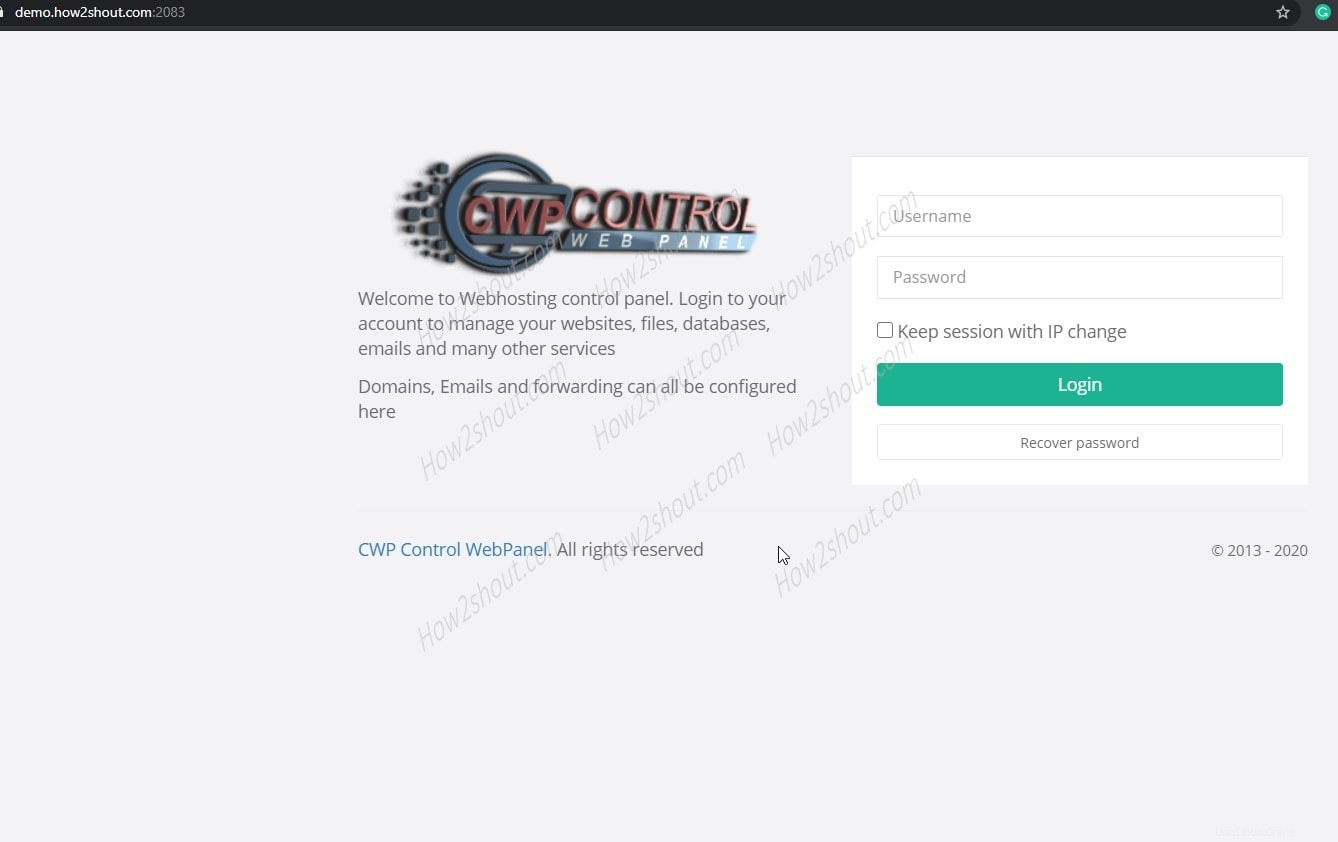
10. Instal WordPress
Pada Dashboard CWP CPanel gulir ke bawah dan pilih WordPress Tambahan. Setelah itu pilih domain dan tambahkan informasi lain untuk menginstalnya.
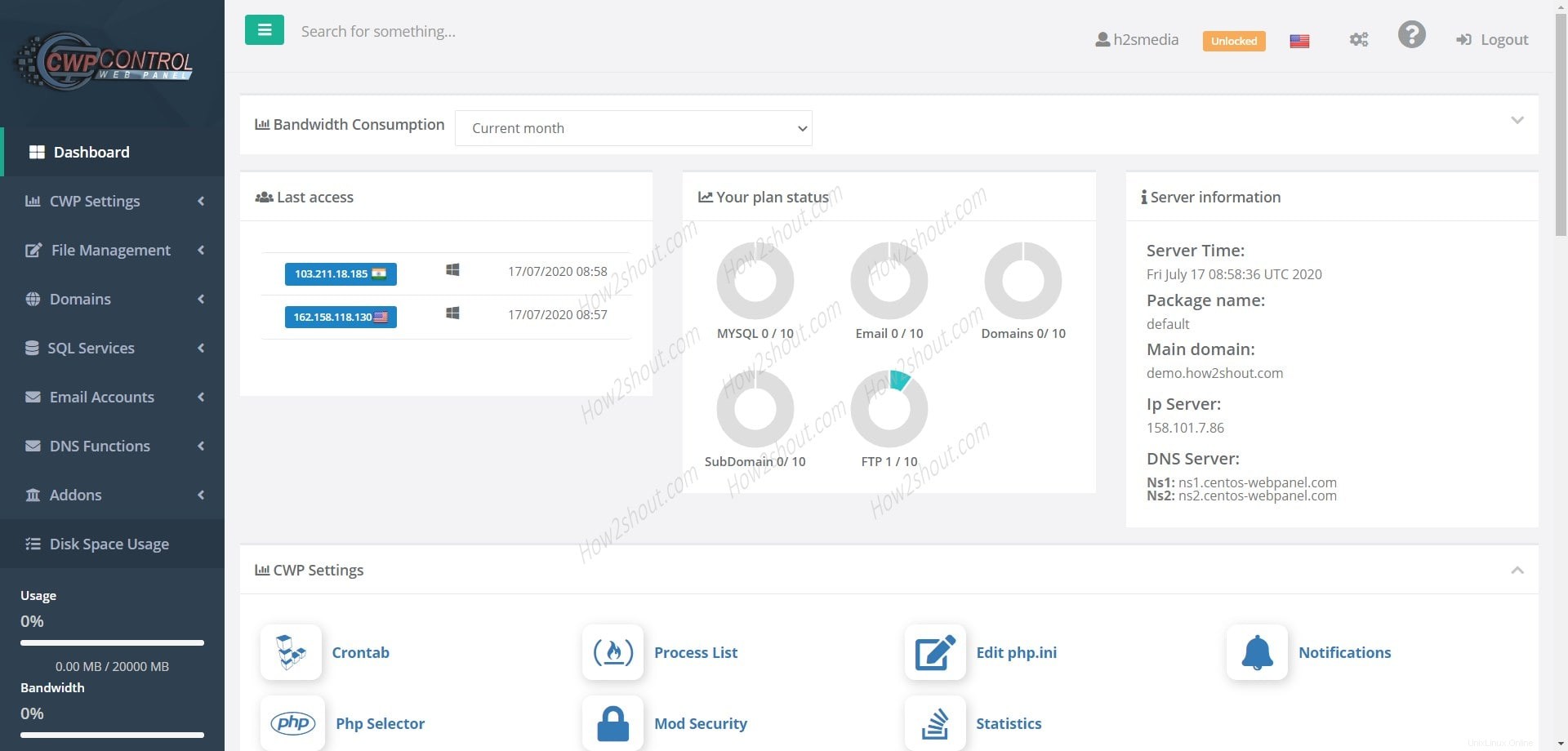
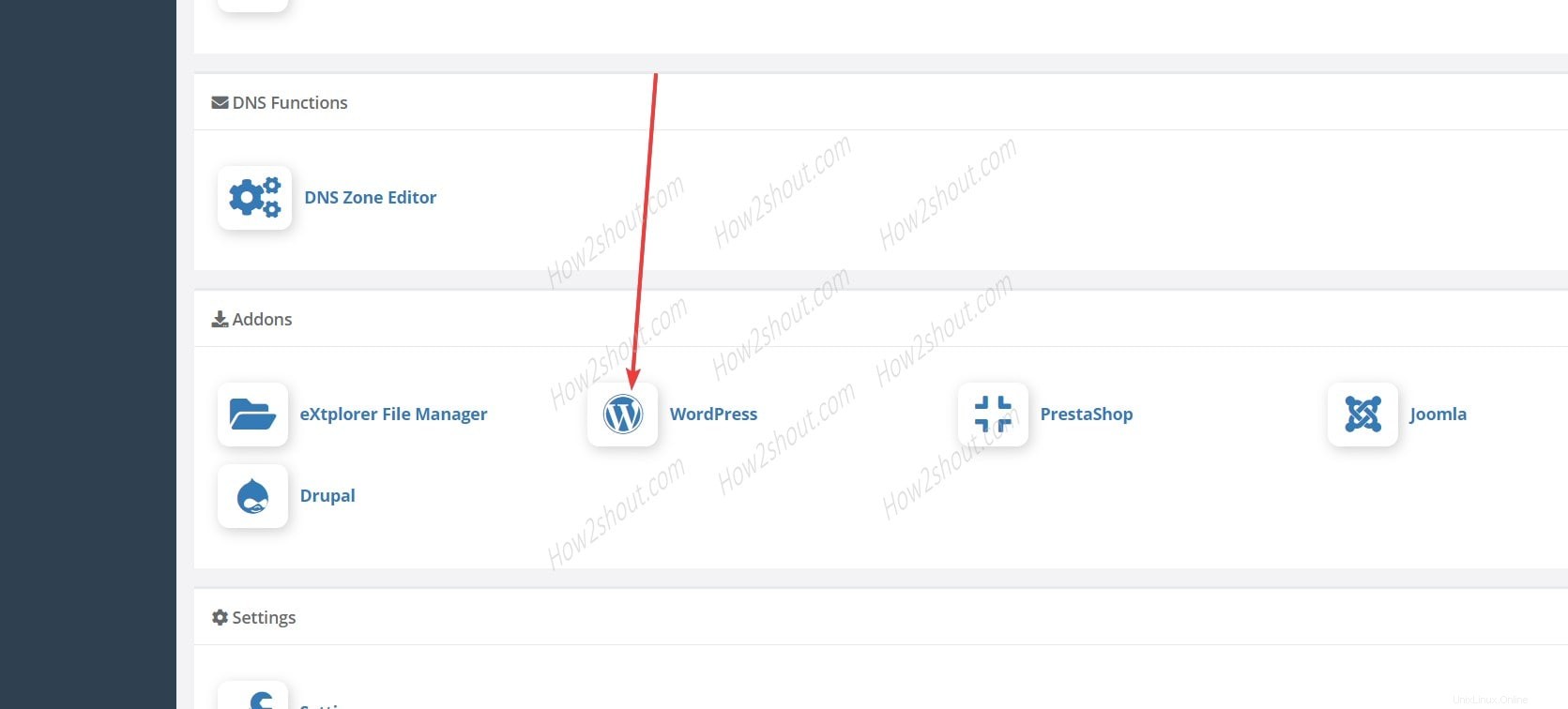
Jadi, dengan cara ini, kita dapat menggunakan Panel web CentOS open-source ke WHM/Cpanel tanpa membayar apa pun. Namun, saya merekomendasikan untuk membeli paket 1$ atau hanya mendonasikan sejumlah uang untuk membantu proyek tetap hidup dan berjalan.